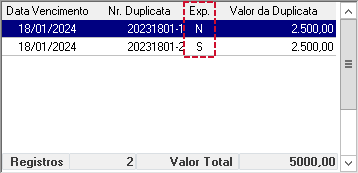Por meio desta opção você pode cadastrar Notas de Prestação de Serviços para que assim seja possível emitir o Livro e a Guia de ISS, além de apurar os impostos sobre as notas de serviço.
A Alterdata Tecnologia em Informática LTDA não se compromete a desenvolver os livros de ISS para todos os municípios da Federação.
Caso a apuração do ISS seja feita através do confronto de uma tabela de alíquotas ou de outra forma de cálculo, este sistema não atenderá. A Alterdata acredita que com o método atual conseguirá atender à grande maioria dos municípios do país, mas não tem pretensão de atender a todos, o que seria inviável.
Sendo assim, é de responsabilidade do usuário analisar se o método de cálculo existente no sistema é o utilizado em seu município, bem como, observar se um dos layouts de Livro de ISS atende às suas necessidades.
Cadastrar Nota
- Clique na aba Lançamentos, na tela principal do Fiscal.
- Clique em Notas de Serviço / Notas de Serviços Prestados.
- Informe a empresa, o código de operação e o período.
- Clique em Novo .
Configure as abas:
Geral
Na aba Geral, informe os dados básicos e gerais da nota:
Campo Descrição Data Informe a data de emissão da nota. Nota Inicial / Final Aglutine as notas a serem lançadas em um único documento, informando o número da primeira e da última nota da sequência.
No Livro de Apuração de ISS as notas serão impressas sempre aglutinadas.
Base com / sem Dedução Informe se o valor base deverá ou não ser deduzido, caso o movimento de ISS possua alguma dedução. NF Eletrônica Marque esta opção para informar que a nota cadastrada é uma Nota Fiscal de Serviço Eletrônica. A aba NF Eletrônica será habilitada. Base S/ VI Material Selecione esta opção para informar que o valor de base do documento não está somando com o valor do material. Cancelada Marque esta opção para cancelar a nota. S/ Retenção Marque esta opção para que a nota não tenha retenção de valores federais. AIDF Número / Ano
Informe o número da Autorização para Impressão de Documentos Fiscais (AIDF) e o ano do documento. Tipo Recolhimento Insira o tipo de recolhimento da nota. Natureza Operação Informe a natureza da operação da nota. Tipo Marque o tipo de nota que está sendo cadastrada. Situação do Documento
Informe a situação da nota de ISS. Essa informação é levada par o arquivo ISS de cada município, que é gerado em Municipal / Declarações Municipais.
A informação neste campo varia de acordo com o município.
Receita Simples Informe o tipo de receita da nota para que seja calculado no Super Simples. Este campo é habilitado para empresas que se enquadram no Simples Nacional. Livro Eletrônico Informe os dados de livro eletrônico da nota, informando modelo, situação, código fiscal e subsérie. CEI do Prestador
Informe o CEI que será utilizado no movimento de ISS Prestador.
Caso seja um movimento de entrada, o sistema irá apresentar o CEI como tomador e saída como prestador.
CST PIS Informe o código de situação tributária de PIS. COFINS Informe o código de situação tributária de COFINS. Recalcular ISS Marque se a nota recalcula ISS ou não. Serv. Prest Fora do País Marque se a nota é referente a um serviço prestado fora do país. Cliente Selecione o cliente referente à nota. Valores Valor de Isentas Informe o valor de isenção da nota caso a mesma seja totalmente ou parcialmente isenta. Valor ISS Inclua o valor de ISS da nota. O sistema calcula automaticamente esta informação. ISS Retido Informe o ISS Retido, que é uma guia separada onde o sistema somará os movimentos das notas, gerando apenas uma guia e na observação levará as notas movimentadas. Valor de Subempreitada Informe o valor de subempreitada. Este campo é ativado somente para as empresas dos estados de São Paulo, Rio de Janeiro e o Distrito Federal. O valor aqui informado irá interferir diretamente no valor de ISS, pois também deduzirá o valor base antes que a alíquota de ISS seja aplicada sobre ele. Serviços de Terceiros - IRRF
Valor Base Informe o valor base, caso a nota tenha valores prestados por terceiros, como IRRF e outros. Alíquota Informe a alíquota de imposto por serviços prestados por terceiros. INSS Retido Informe os valores de INSS Retido. Chave Informe a chave de acesso da nota.
Esse campo é habilitado somente para notas do tipo 55, 65 e 66.
Complemento
Na aba Complemento, configure os dados adicionais ao cadastro das notas de ISS, incluindo os campos:
Campo Descrição Data Pagamento Informe a data de pagamento da nota. Nota em Atraso Marque essa opção caso a nota esteja com o pagamento atrasado. Valores Retidos Informe os dados referentes à Base, Alíquota e Valor do PIS/COFINS/CSLL retido no movimento de ISS. Códigos Automáticos Selecione a conta a qual pertence o cliente no plano de contas cadastrado no sistema WPHD e selecione os valores correspondentes.
Observação Informe alguma observação sobre o cadastro. Data de Execução/Conclusão do Serviço Informe a data em que o serviço referente à nota foi executado/concluído. Dados Nota Substituída Caso seja uma nota substituindo outra, selecione neste campo a nota original. Discriminação dos Serviços Descreva os serviços prestados na nota. Cancelamento/Extravio
Na aba Cancelamento/Extravio, configure os dados de cancelamento ou extravio da nota, caso necessário.
Esta aba só é habilitada para empresas que forem da Bahia, Maranhão, Pará, Piauí e Rio de Janeiro.
Campo Descrição Status da Nota quanto a Extravio Selecione o status de extravio da nota. Formulário Informe o número inicial e final do formulário contínuo para a emissão de ISS. Dados de Cancelamento Situação das notas canceladas Selecione o status de cancelamento da nota. Esta opção só é habilitada caso a opção Nota Cancelada esteja marcada na aba Geral. Número Documento Fiscal Substituto Informe o número do documento fiscal substituído caso a nota seja cancelada e esteja marcada a opção Emitido e Substituído. Duplicatas
Na aba Duplicata, controle as duplicatas relacionadas ao movimento de ISS que está sendo cadastrado.
Para habilitar esta aba é necessário marcar a opção Lançamento de Duplicada em Cadastro de Empresas / Geral / Complementar.
- Cadastrar Duplicata
- Editar Duplicata
- Excluir Duplicata
- Pesquisar Duplicatas
- Marcar/Desmarcar baixa para Exportação Contábil
- Cadastrar Baixa de Duplicata
- Editar Baixa de Duplicata
- Excluir Baixa de Duplicata
- Pesquisar Baixa de Duplicata
Cadastrar Duplicata
- No campo Tipo de Pagamento, selecione a opção A Prazo.
- Na seção Duplicata, clique em Novo .
- Informe os dados da duplicata, como a data de vencimento, código do lançamento automático, valor, etc.
- Clique em Gravar.
Editar Duplicata
- Selecione a duplicata a ser alterada.
- Clique em Editar .
- Faça as alterações necessárias.
- Clique em Gravar.
Excluir Duplicata
- Selecione a duplicata a ser excluída.
- Clique em Excluir .
Pesquisar Duplicatas
- Clique em Localizar .
- Digite sua pesquisa no campo de busca.
- Clique na duplicata encontrada.
- Clique em Selecionar.
Marcar/Desmarcar baixa para Exportação Contábil
- Selecione a duplicata necessária.
- Clique em Marcar e Desmarcar baixa para Exportação Contábil .
- Verifique a coluna Exp. da duplicata.
Cadastrar Baixa de Duplicata
- Na seção Duplicata, selecione a duplicata a ser baixada.
- Na seção Baixa, clique em Novo .
- Informe a data de baixa e a data contábil da duplicata.
- Informe o valor com qual a duplicata foi baixada.
Marque a opção Baixa Total para baixar o valor completo da duplicata.
- Se o seu sistema Fiscal estiver trabalhando integrado ao Contábil, informe os lançamentos automáticos para: Baixa, Desconto e Juros com os respectivos valores.
- (Opcional) Clique na aba Retenções para configurar as bases alíquotas e valores de PIS, COFINS, CSLL e IRRF.
- Clique em Gravar.
Editar Baixa de Duplicata
- Selecione a baixa a ser alterada.
- Clique em Editar .
- Faça as alterações necessárias.
- Clique em Gravar.
Excluir Baixa de Duplicata
- Selecione a baixa a ser excluída.
- Clique em Excluir .
Pesquisar Baixa de Duplicatas
- Clique em Localizar .
- Digite sua pesquisa no campo de busca.
- Clique na baixa encontrada.
- Clique em Selecionar.
NF Eletrônica
Na aba NF Eletrônica, configure os dados da NFe.
Essa aba só é habilitada caso a opção NF Eletrônica esteja marcada na aba Geral.
Campo Descrição Discriminação dos Serviços Informe os serviços referentes à nota fiscal que está sendo cadastrada. Este campo ficará habilitado caso a nota fiscal seja eletrônica ou do tipo Recibo. Código de Verificação
Informe o código de verificação da nota fiscal. Tipo de Tributação Informe o tipo de tributação da nota fiscal eletrônica. Processo Refenciado
Esta aba só deve ser preenchida se a empresa possuir algum processo administrativo ou judicial que autorize a adoção de tratamento tributário (CST), base de cálculo ou alíquota diversa prevista na legislação. Trata-se de informação essencial a ser prestada na escrituração para a adequada validação das contribuições sociais ou dos créditos na escrituração fiscal digital do PIS/PASEP e da COFINS.
Cadastrar Processo
- Clique em Novo .
- Informe o número do processo.
- Selecione a origem do processo, Justiça Federal, Secretaria da Receita Federal ou Outros.
- Selecione o tipo de ação.
- Dependendo do tipo de ação selecionado, configure os detalhes.
- Clique em Gravar.
Editar Processo
- Selecione o processo.
- Clique em Editar .
- Faça as alterações.
- Clique em Gravar.
Excluir Processo
- Selecione o processo.
- Clique em Excluir .
- Confirme a exclusão.
DMED
A Declaração de Serviços Médicos e Saúde (DMED) é a declaração por meio da qual são apresentadas as informações relativas aos pagamentos recebidos pela prestação de serviços de saúde.
Existe uma situação na DMED de notas onde o serviço foi pago por um responsável e não pelo beneficiário do serviço. Nesses casos, o beneficiário do serviço médico deve ser informado no arquivo.
Novo Beneficiário
- Clique Novo.
- Insira o nome do beneficiário.
- Informe o CPF.
- Informe a data de nascimento.
- Clique em Gravar.
- Informe o valor do beneficiário na coluna Valor.
Localizar Beneficiário
- Clique em Localizar.
- Selecione o beneficiário do cliente.
- Clique em Selecionar.
Excluir Beneficiário
- Clique em Localizar.
- Selecione o beneficiário do cliente.
- Clique em Selecionar.
SPED Reinf
Grupo Campo Descrição Identificação dos tomadores de Serviço Indicativo de Prestação de Serviços em Obra de Construção Civil Marque o indicativo de prestação de serviços, selecionando o declarante ou prestador de acordo com o indicativo selecionado. Valores não retidos Contribuição Previdenciária Informe o valor e o número de processo dos valores não retidos de contribuição previdenciária. Aposentadoria Especial Informe o valor e o número de processo dos valores não retidos de aposentadoria especial. Valores retidos Aposentadoria Especial 15 Anos Insira a base, alíquota e valor retidos por aposentadoria especial durante 15 anos. 20 Anos Informe a base, alíquota e valor retidos por aposentadoria especial durante 20 anos. 25 Anos Informe a base, alíquota e valor retidos por aposentadoria especial durante 25 anos. Serviços subcontratados Valor Inclua o valor retido de serviços subcontratados. Natureza de rendimento Selecione a natureza de rendimento utilizada para processar eventos da série R-4000, que abrange as auto retenções que incidem sobre os serviços prestados. - Clique em Gravar.
Editar Nota
- Clique na aba Lançamentos, na tela principal do Fiscal.
- Clique em Notas de Serviço / Notas de Serviços Prestados.
- Informe a empresa, o código de operação e o período.
- Selecione a nota.
- Clique em Editar .
- Faça as alterações necessárias.
- Clique em Gravar.
Excluir Nota
- Clique na aba Lançamentos, na tela principal do Fiscal.
- Clique em Notas de Serviço / Notas de Serviços Prestados.
- Informe a empresa, o código de operação e o período.
- Selecione a nota.
- Clique em Excluir .
- Confirme a exclusão.
Marcar/Desmarcar Nota para Exportação
- Clique na aba Lançamentos, na tela principal do Fiscal.
- Clique em Notas de Serviço / Notas de Serviços Prestados.
- Informe a empresa, o código de operação e o período.
- Selecione a nota.
- Clique em Marca ou Desmarca Nota para Exportação .
- Selecione uma opção.
- Clique em Gravar.
Deduzir ISSQN
- Clique na aba Lançamentos, na tela principal do Fiscal.
- Clique em Notas de Serviço / Notas de Serviços Prestados.
Informe a empresa, o código de operação e o período.
Para realizar a dedução de ISSQN é necessário selecionar uma empresa que seja do Distrito Federal.
- Clique em Dedução do ISSQN.
- Indique o tipo de dedução.
- Informe o valor que está sendo deduzido.
- Informe o número do processo.
- Selecione o indicador de origem do processo.
- (Opcional) Escreva uma observação sobre a dedução.
- Marque se a observação escrita deve ser transportada para o livro.
- Clique em Gravar.
Ajustar Código de Serviço
- Clique na aba Lançamentos, na tela principal do Fiscal.
- Clique em Notas de Serviço / Notas de Serviços Prestados.
- Informe a empresa, o código de operação e o período.
- Clique em Ajustar Código de Serviço .
- Leia a apresentação do módulo e clique em Avançar.
- Informe a empresa e o período que terão as notas alteradas.
- Selecione o código de operação e o código de serviço.
- Informe
- Clique em Concluir.
Analisar Sequencial de Serviço
Por meio da opção Análise de Sequencial de Notas de Serviço você pode gerar um relatório contendo a análise sequencial das notas de serviço, para verificar se existe alguma faltante.